您的位置:首页 > Chrome浏览器自动同步失败排查及手动修复方案
Chrome浏览器自动同步失败排查及手动修复方案
时间:2025-11-11
来源:谷歌浏览器官网
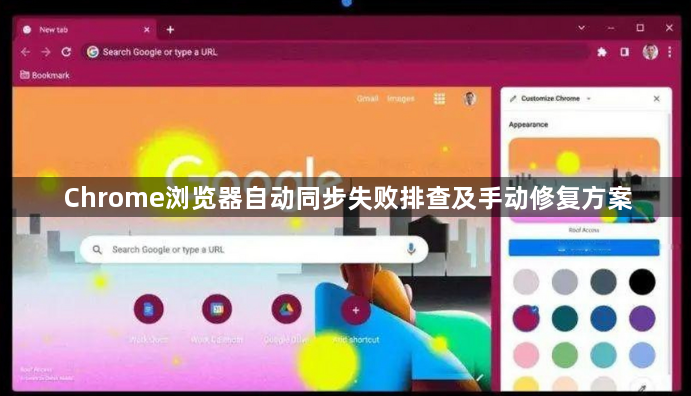
执行手动同步请求操作。找到页面中间列下方的“Request Start”按钮点击激活,系统将立即尝试连接服务器推送待传数据。若首次点击无响应可重复操作2-3次,仍无效则重启浏览器再试。
触发更新检查机制。访问chrome://sync页面后点击“Trigger GetUpdates”选项,强制拉取服务器端的最新变更记录。此方法适用于检测到本地有新数据但未自动上传的情况。
安装辅助扩展程序增强兼容性。将名为Chrome-Sync-Helper的插件文件从.crx格式改为.zip解压,开启开发者模式后加载解压后的文件夹。该工具能绕过部分网络限制改善同步稳定性。
修改DNS解析设置突破封锁。采用OneDNS等公共解析服务替换默认运营商DNS,具体步骤包括打开网络连接设置、调整首选DNS服务器地址为指定数值。完成后重启浏览器测试网络连通性。
导出导入本地备份文件应急。通过chrome://bookmarks页面导出HTML格式书签包,复制到其他设备手动导入实现离线同步。同时可定位用户目录下的Bookmarks和Bookmarks.bak文件进行直接迁移。
重置同步服务组件状态。进入设置菜单找到“同步和谷歌服务”选项,先关闭再重新开启各项同步开关。这种开关重置能刷新令牌授权,解决因会话过期导致的静默失败问题。
清理过时缓存数据干扰。在“更多工具”中选择清除浏览数据,勾选缓存图片、Cookie等临时文件后执行删除。历史积累的陈旧数据可能占用配额导致新内容无法写入。
验证账户授权范围完整性。检查谷歌账号安全设置中的第三方应用权限列表,确保Chrome被允许访问完整同步目录。移除未知设备的异常登录记录防止策略冲突。
通过上述步骤逐步排查处理,用户能够有效解决Chrome浏览器自动同步失败的问题。每次修改设置后建议立即测试效果,确保新的配置能够按预期工作。若遇到复杂情况可考虑创建新的用户配置文件从头部署,避免历史数据残留引发的连锁反应。
